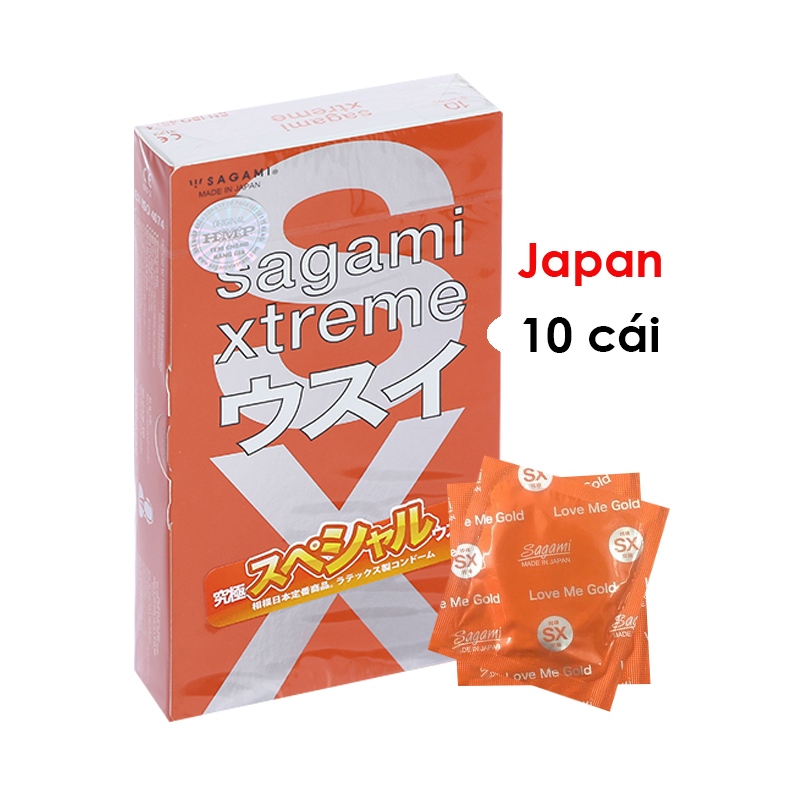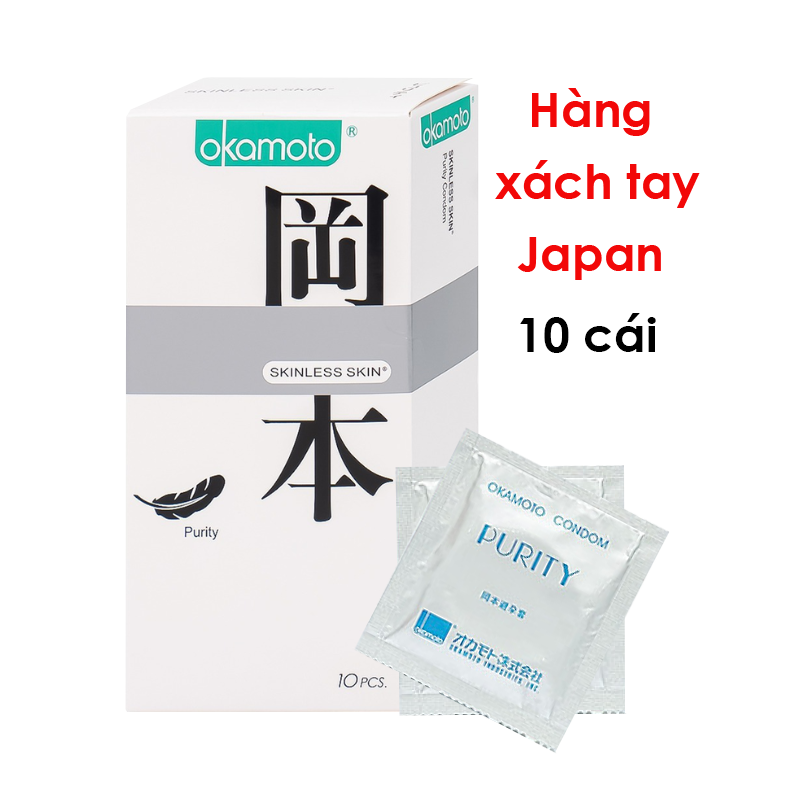WiFi là một phần không thể thiếu trong cuộc sống hiện đại, và việc cài đặt lại mạng WiFi có thể là một nhiệm vụ cần thiết khi bạn gặp sự cố kết nối hoặc muốn thay đổi cài đặt. Trong bài viết này, chúng ta sẽ hướng dẫn cách cài đặt lại mạng WiFi TP-Link một cách chi tiết và dễ dàng.
1. Chuẩn Bị Trước
Trước khi bắt đầu, hãy đảm bảo rằng bạn đã chuẩn bị các dụng cụ cần thiết như máy tính, điện thoại hoặc máy tính bảng có kết nối internet. Đồng thời, cũng cần một cục phát sóng WiFi TP-Link và thông tin đăng nhập vào bộ định tuyến của bạn.
2. Kết Nối Với Bộ Định Tuyến
- Bật máy tính hoặc thiết bị di động của bạn và mở trình duyệt web.
- Kết nối với bộ định tuyến bằng cách nhập địa chỉ IP mặc định của TP-Link vào thanh địa chỉ của trình duyệt. Thông thường, địa chỉ này là "192.168.0.1" hoặc "192.168.1.1".
- Đăng nhập vào bộ định tuyến bằng tên người dùng và mật khẩu. Thông tin này thường được in trên dưới cùng hoặc sau bộ định tuyến của bạn.
3. Cài Đặt Lại WiFi
- Sau khi đăng nhập thành công, bạn sẽ thấy giao diện quản trị của bộ định tuyến TP-Link.
- Tìm và chọn phần "Wireless" hoặc "Wireless Settings" trong menu.
- Trong phần này, bạn có thể thay đổi tên mạng (SSID) và mật khẩu WiFi theo ý muốn của mình.
- Sau khi thực hiện các thay đổi, đừng quên nhấn vào nút "Save" hoặc "Apply" để lưu cấu hình mới.
4. Kiểm Tra Kết Nối
- Khi đã thay đổi cài đặt WiFi thành công, hãy kiểm tra kết nối bằng cách kết nối lại từ các thiết bị đã lưu mật khẩu trước đó.
- Mở trình duyệt web và kiểm tra xem bạn có thể truy cập internet thông qua kết nối WiFi mới hay không.
5. Lưu Ý Quan Trọng
- Bảo mật: Luôn luôn đảm bảo rằng mật khẩu WiFi của bạn là mạnh và không dễ dàng đoán được để bảo vệ mạng của bạn khỏi nguy cơ xâm nhập.
- Sao Lưu Cài Đặt: Đối với một số bộ định tuyến, việc sao lưu cài đặt trước khi thay đổi có thể là một ý tưởng tốt để tránh mất dữ liệu hoặc cài đặt không mong muốn.
Kết Luận
Việc cài đặt lại mạng WiFi TP-Link có thể không quá phức tạp nếu bạn tuân theo các bước hướng dẫn trên. Nhớ rằng, đảm bảo bạn đã sao lưu dữ liệu quan trọng và thực hiện các thay đổi mạng một cách cẩn thận để tránh sự cố không mong muốn. Nếu gặp khó khăn, luôn có thể tìm kiếm sự trợ giúp từ hỗ trợ kỹ thuật của TP-Link hoặc nguồn thông tin trực tuyến khác.